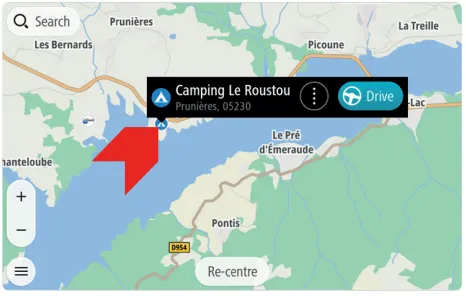Congratulazioni per il tuo nuovo TomTom GO Exclusive/ GO Camper Max/ GO Camper Max 2nd Gen! Questo articolo ti illustrerà i passaggi per configurare il tuo nuovo dispositivo e metterti in marcia.
Scoprirai come configurare la connessione Wi-Fi per verificare la disponibilità di aggiornamenti software e mappe e connetterti ai servizi TomTom. Se hai GO Exclusive, GO Camper Max o GO Camper Max 2nd Gen, scoprirai anche come visualizzare i PDI per camper. Troverai anche il tuo Manuale utente sul fondo.
1
Il tuo GO Exclusive/ GO Camper Max/ GO Camper Max 2nd Gen


- Pulsante Cerca.
- Pulsante di visualizzazione.
- Pulsante Suoni e Avvisi.
- Pulsante del menu principale.
- Posizione corrente.
- Punti di interesse e Preferiti
- Pannello delle istruzioni.
- Stazione di servizio e prezzo
- Limite di velocità e velocità attuale.
- Orario di arrivo previsto.
- Distanza/tempo a destinazione.
- Ritardi dovuti al traffico.
- Caratteristiche del percorso.
- Pulsante Opzioni percorso.
2
Configurazione dei dettagli del veicolo
- Seleziona Impostazioni nel menu principale, quindi seleziona Il mio veicolo .
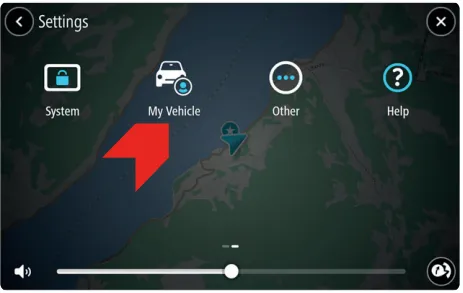
-
Seleziona Tipo di veicolo , quindi seleziona il tuo tipo di veicolo dall'elenco visualizzato.
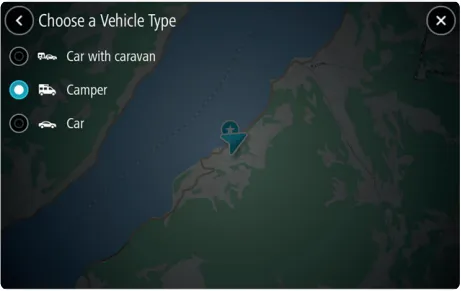
-
La schermata Il mio veicolo viene visualizzata con le impostazioni per il veicolo selezionato.
Tocca ciascuna impostazione e inserisci il valore corretto per il tuo tipo di veicolo. Se un'impostazione non riguarda una restrizione sul percorso, ad esempio Velocità massima, questa può essere impostata su zero.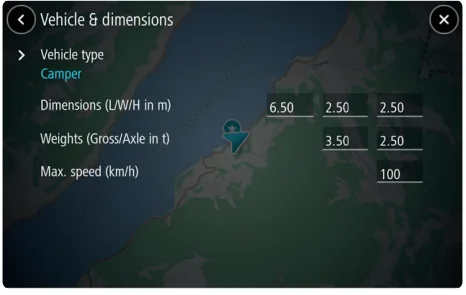
3
Impostazione di una destinazione
- Tocca il pulsante Cerca .
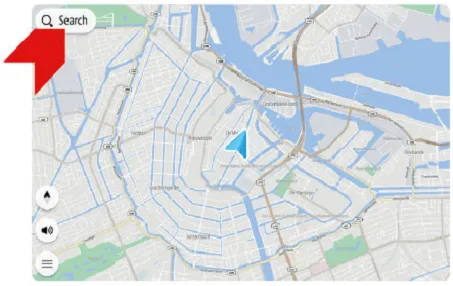
-
Inserisci un indirizzo, il nome o il tipo di luogo (es. ristorante o camping).
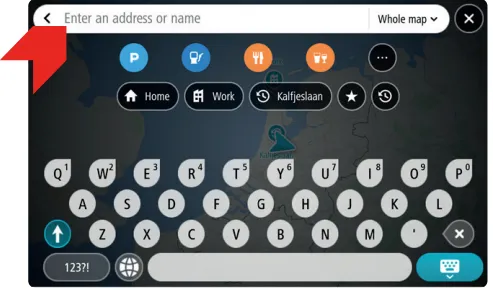
-
Tocca un risultato per selezionarlo.
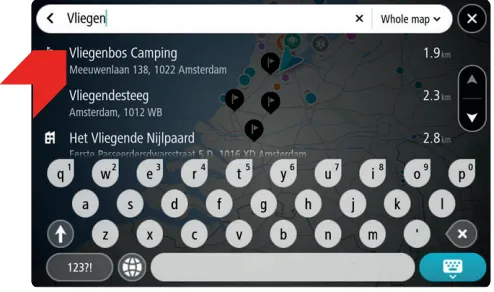
-
Tocca il pulsante Guida per pianificare un percorso.

Pianificare un percorso da A a B
Questo ti consente di pianificare un percorso da un punto di partenza diverso rispetto alla tua posizione attuale.
- Tocca Cerca per inserire un indirizzo o un nome, quindi tocca Mostra su mappa.
Oppure tocca una posizione sulla mappa. - Tocca il pulsante del menu con tre puntini, quindi tocca Usa come punto di partenza.
- Tocca Cerca di nuovo per inserire la destinazione.
- Tocca Pianifica.
Viene pianificato un percorso dalla posizione di partenza stabilita alla destinazione del tuo viaggio.
Modificare il percorso
Una volta pianificato il percorso, puoi aggiungere una sosta in due modi:
- Tocca il pulsante del menu in basso a destra dello schermo.
Questo ti consente di fare una ricerca o di aggiungere un PDI. - Tocca una posizione sulla mappa per aggiungere una sosta.
Sulla stessa schermata puoi anche effettuare quanto segue:
- Trova un'alternativa
- Evita tipi di strade
- Evita strade bloccate
- Cambia tipo di percorso
- Evita una parte del percorso
- Riordina le soste
Salvare il percorso
Una volta pianificato un percorso sul dispositivo puoi salvarlo:
- Tocca brevemente il percorso.
Nota : se tocchi e tieni premuto visualizzi un menu diverso. - Tocca Gestisci percorso.
- Tocca Aggiungi a I miei percorsi.
- Inserisci un nome per il percorso, quindi tocca Aggiungi.
Il percorso è ora salvato.
4
Impostazione di un percorso panoramico
- Seleziona Percorsi panoramici nel menu principale.
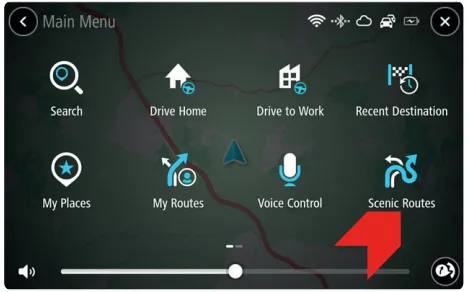
-
Scegli il livello di vento e pendenza desiderato nella parte superiore destra dello schermo.
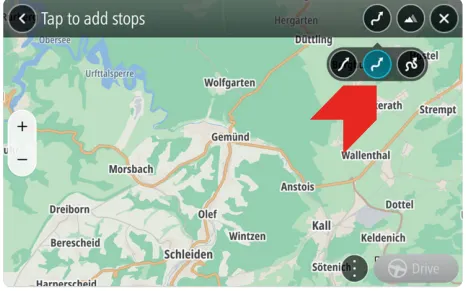
-
Tocca la mappa per scegliere la destinazione. Facendo clic su Aggiungi il dispositivo pianificherà un itinerario. Se scegli Imposta destinazione , il dispositivo pianifica un percorso da A a B.
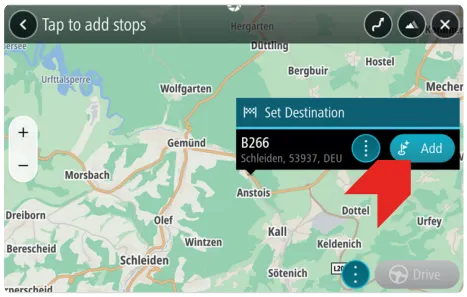
5
Aggiornamento facile tramite Wi-Fi®
Utilizza il Wi-Fi® per scaricare le ultime funzionalità, gli aggiornamenti mappe e il QuickGPSfix per il tuo TomTom GO Exclusive/ GO Camper Max/ GO Camper Max 2nd Gen. Senza computer!

Per scaricare aggiornamenti, apri il menu principale. Tocca Impostazioni, quindi tocca Aggiornamenti e nuovi elementi. Segui la procedura per configurare una connessione Internet e scaricare gli aggiornamenti.
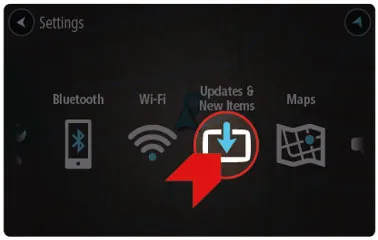
Per saperne di più, fai clic su: Aggiornamento del dispositivo tramite Wi-Fi
Aggiungere e rimuovere mappe dal dispositivo
Puoi aggiungere e rimuovere le mappe dal navigatore direttamente dal dispositivo.
Segui questi passaggi:
- Per evitare addebiti per il traffico dati, assicurati che il dispositivo sia connesso a una rete Wi-Fi.
Menu principale > Impostazioni > Wi-Fi . - Vai a Menu principale > Impostazioni > Mappa e display > Mappe scaricate .
Qui il dispositivo indica quali mappe sono installate per continente. Tocca un continente per vedere l'elenco di Paesi. - Tocca Aggiungi per scaricare mappe aggiuntive.
Tocca Elimina per rimuovere le mappe per creare più spazio sul dispositivo.
Per viaggi più lunghi, assicurati di scaricare ogni mappa lungo il percorso.
6
Installazione nell'auto
- Collega il cavo USB al supporto e al caricabatterie del veicolo.
- Collega il caricatore alla presa di alimentazione sul cruscotto.
- Premi saldamente il supporto sul parabrezza e ruota la base in senso orario finché non scatta in posizione.
- Posiziona il tuo TomTom GO Exclusive/ GO Camper Max/ GO Camper Max 2nd Gen nel supporto, assicurandoti che scatti in posizione. Puoi utilizzare il disco di montaggio su cruscotto (non incluso) per collegare il supporto al cruscotto.
- Alcuni dei nostri dispositivi più grandi presentano un meccanismo aggiuntivo di blocco sul retro del supporto che potrebbe dover essere regolato.
7
Connessione del telefono
Connetti il telefono al tuo TomTom GO Exclusive/ GO Camper Max/ GO Camper Max 2nd Gen per ricevere gli aggiornamenti sul traffico.
Per configurare la connessione al telefono, apri il menu principale, tocca Impostazioni, quindi tocca l'icona Bluetooth®.
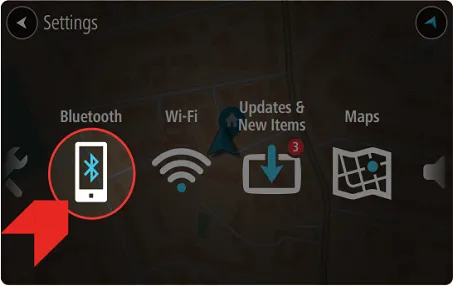
Per saperne di più, fai clic su: Connessione ai Servizi TomTom
8
PDI per camper
Per visualizzare l'elenco di PDI sulla mappa, vai a Impostazioni nel menu principale, quindi tocca Mappa & display, quindi Mostra su mappa e poi Punti di interesse. I PDI specifici per i camper si trovano sotto Altre categorie.
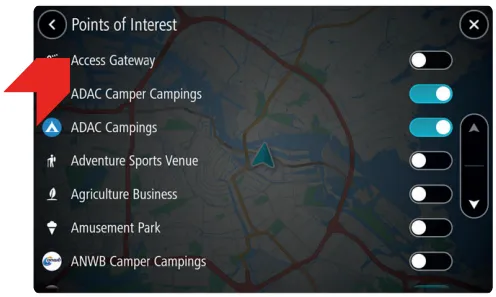
Le posizioni nell'elenco dei PDI vengono mostrate sulla mappa. Tocca un PDI per pianificare rapidamente un percorso. Per cercare i PDI per camper, tocca Cerca. Inserisci un PDI o il nome di un elenco di PDI. I risultati della ricerca vengono visualizzati nell'elenco. Tocca un risultato per selezionarlo.